Copyright2008~2025@PRJAPAN Inc,
メルマガの配信
メールを作成して、予約と配信を設定しましょう。NEOへログインしてください。
新規メルマガを設定するには、
NEO管理画面トップ左側メニュー内の「新規メルマガ作成」をクリックしてください。
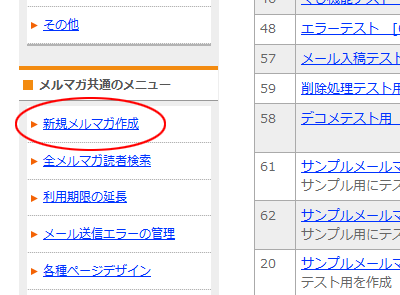
設定画面を開きましたら、必要事項を記入してください。
--
*発行者名
*発行者メールアドレス
*メルマガ名
--
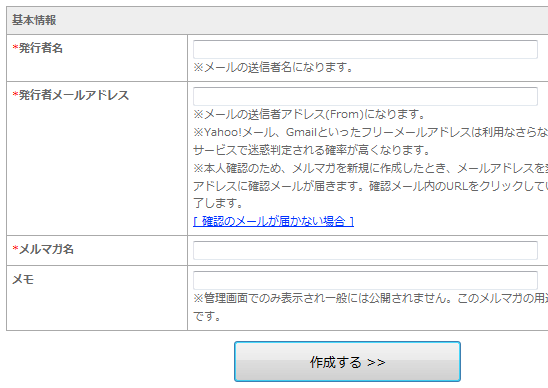
記入が完了したら、「作成する」をクリックしてください。
後ほど、
「*発行者メールアドレス」
で、記入したメールアドレスへ
件名:[NEO] メルマガ基本情報が設定/変更されました
と言う、メールが配信されてきますので、確認をお願いします。
届いたメール内の
---
メルマガを新規作成したとき、
または、「発行者メールアドレス」を変更した場合は、
http://あなたのNEO更新URL
↑このURLをクリックしてください。
メルマガ基本情報の設定/変更が完了します。
---
「あなたのNEO更新URL」をクリックしてください。
クリックが完了次第、
先ほど、設定した「新規メルマガの管理画面へのリンク」がNEOのトップに現れます。
現れた、「管理画面へ進む」をクリックしてください。
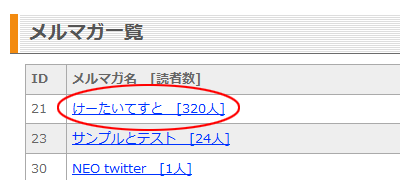
作成したメルマガの管理画面が表示されます。
表示された画面上部「メルマガを書く」をクリックしてください。
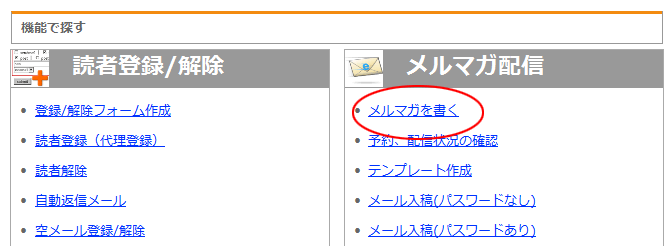
「メルマガ配信」の画面が表示されます。
--
*タイトル
*本文(テキスト)
--
表示された、「タイトル」「本文」に、ご自身で配信したいメルマガの内容をお書きください。

メルマガが書き終わりましたら、
画面最下部の「次へ」をクリックしてください。
クリックをすると、先ほど、書いたメルマガが確認出来ます。
確認が完了したら、
--
*配信日時
--
を設定し、
「配信予約をする」
を、クリックしてください。
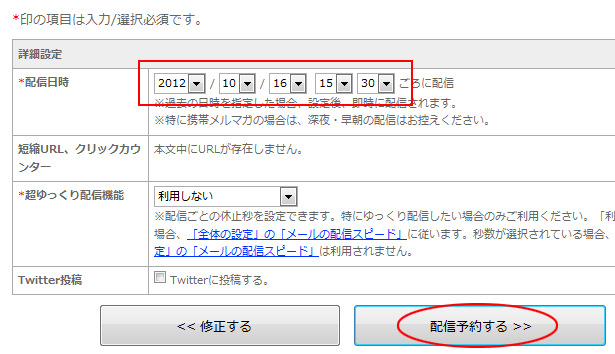
これで、予約した日時にメールが配信されます。
「アクティベーションキー」の設定がまだの方はこちら 設定方法はこちら
「読者登録」がまだの方はこちら 登録方法はこちら

